Začnime s odmietnutím zodpovednosti: Mac OS X 10.11 El Capitan nie je úplne varený, a preto by mohol robiť nejaké vtipné veci na počítači Mac. Postupujte s opatrnosťou s týmto predbežným softvérom, ktorý by podľa slov Apple mohol spôsobiť "pády, zmrazenie, paniku jadra". Navrhujem, aby ste nainštalovali El Capitan na sekundárnom počítači Mac, ak ho máte alebo v opačnom prípade na samostatnom oddieli na hlavnom počítači Mac.
Vybral som si poslednú, pretože môj zálohovací systém Mac je starý a nevytvoril rezu pre minimálne systémové požiadavky El Capitan. Našťastie vytváranie oddielov je jednoduché a Brian Tong vám ukáže ako.
Stručne povedané, spustite program Disk Utility, vyberte disk, z ktorého chcete oddiely z ľavého panelu, a potom kliknite na kartu Oddiel . Ďalej kliknite na tlačidlo " + " pod diagramom rozloženia oddielov. Vyberte veľkosť pre nový oddiel ťahaním rozdeľovača (El Capitan je len 6 GB) a uveďte mu názov. Formát môžete ponechať ako Mac OS Extended (Journaled). Nakoniec kliknite na tlačidlo Použiť a počkajte minútu alebo dva, kým sa vytvorí nový oddiel.

Po zálohovaní počítača Mac alebo oddielu prejdite na stránku programu Apple Beta Software Program. Budete sa musieť prihlásiť do programu, ak ste to ešte neurobili. Proces trvá len minútu alebo dva a vyžaduje vaše Apple ID.
Teraz tu opäť pripomíname potenciálne nebezpečenstvo používania beta softvéru a dôležitosť zálohovania vášho počítača Mac pred inštaláciou El Capitan. S Time Machine nemohol Apple jednoduchšie vytvoriť zálohu. Pokračuj, čakáme tu.
S počítačom Mac, ktorý bol čerstvo zálohovaný, kliknite na tlačidlo modrého preberania z webovej stránky Programu Beta spoločnosti Apple, ktorá by mala otvoriť Mac App Store a začať sťahovať. To však nebolo moje skúsenosti. Modré tlačidlo na prevzatie nič neurobilo pre mňa, takže musel použiť kód spätného vykúpenia uvedený nižšie pod tlačidlom ručne v Mac App Store a začať sťahovať El Capitan.

Po stiahnutí aplikácie El Capitan budete musieť vybrať, kam ju nainštalovať. Ak ste vytvorili oddiel, kliknite na položku Zobraziť všetky disky z okna inštalátora a predtým, než kliknete na tlačidlo Inštalovať, vyberte svoj oddiel. (Potom, ak chcete vybrať, ktorý oddiel sa má načítať pri reštarte, podržte stlačenú klávesu Option ako váš počítač Mac.)
Pamätajte, že účelom beta je vylúčiť akékoľvek zvraty v softvéri. Ak a keď narazíte na problém, nahláste ho spoločnosti Apple pomocou nástroja Pomocník pre spätnú väzbu, ktorý nájdete prostredníctvom fialovej ikony v doku.





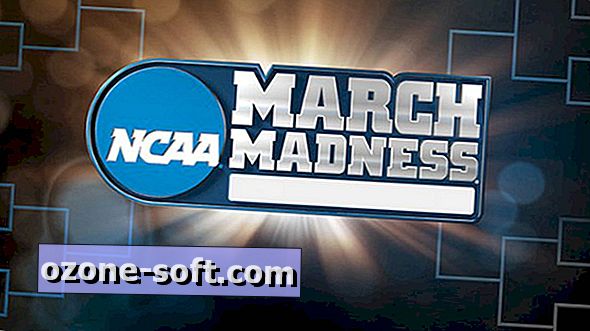







Zanechajte Svoj Komentár